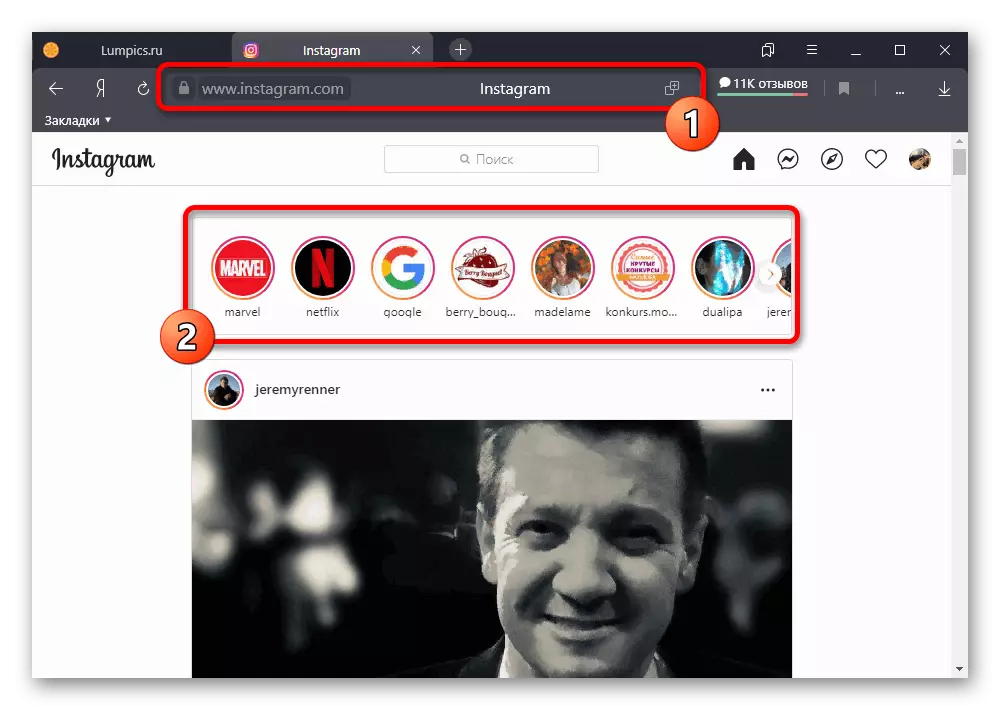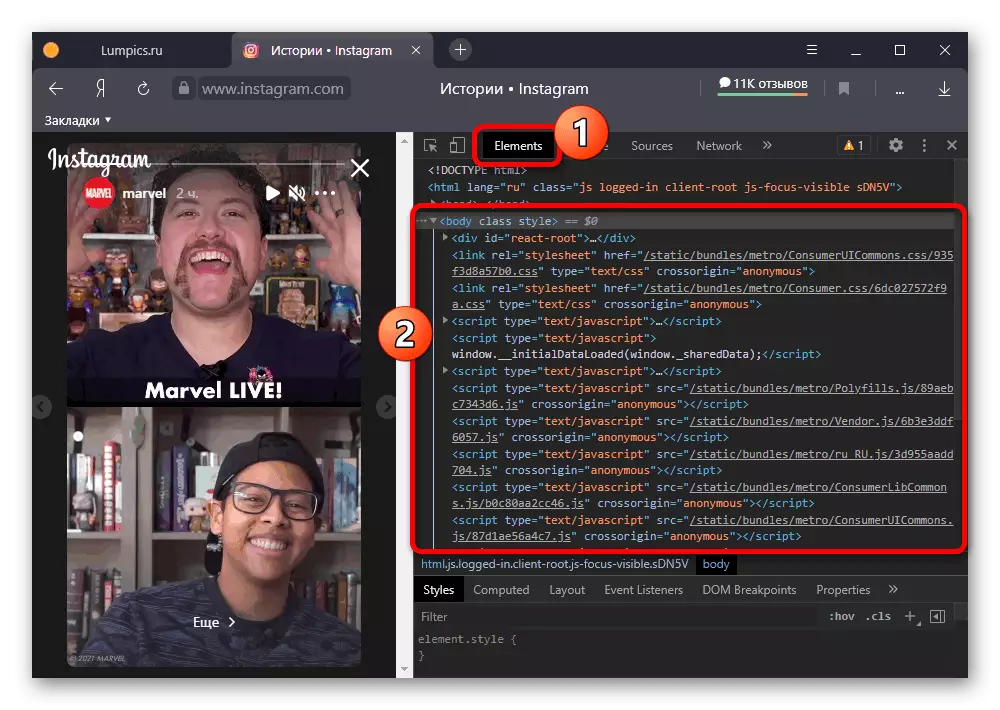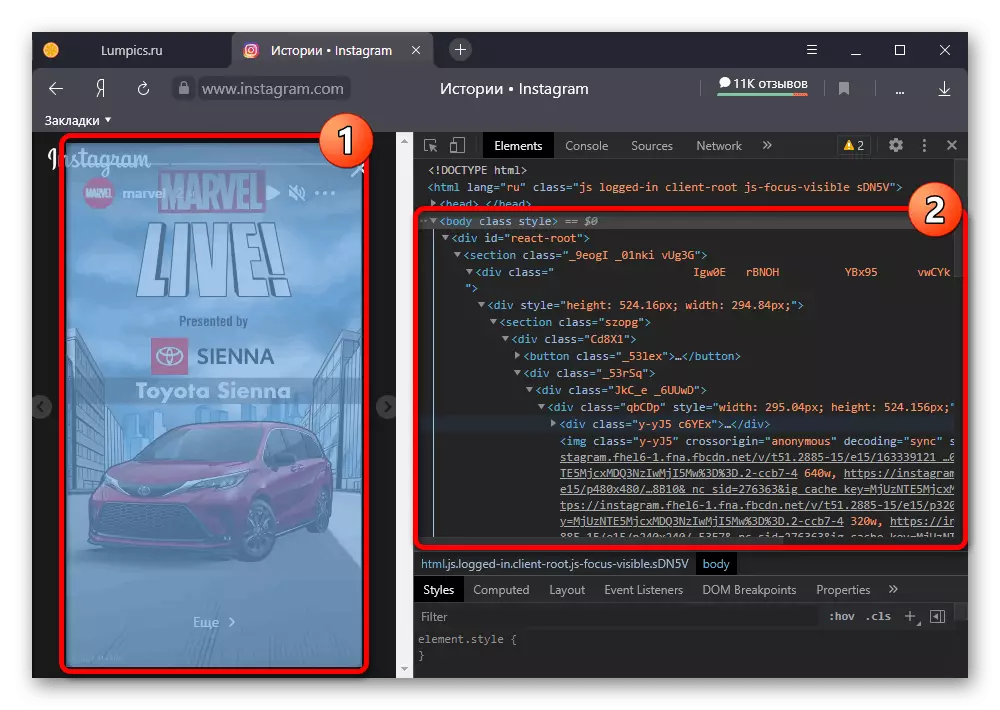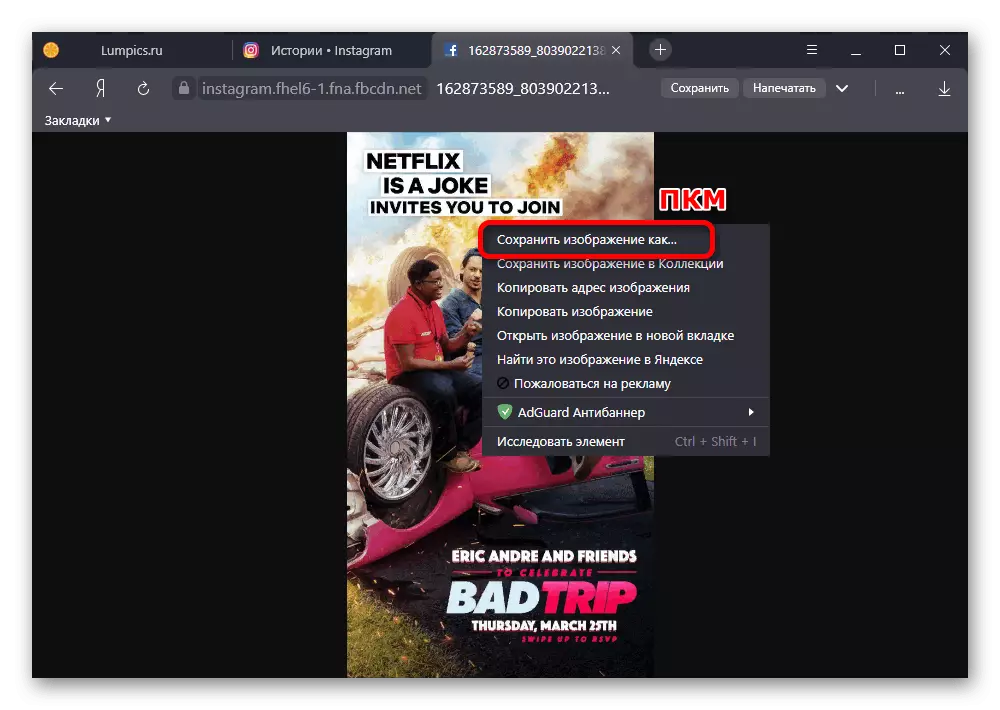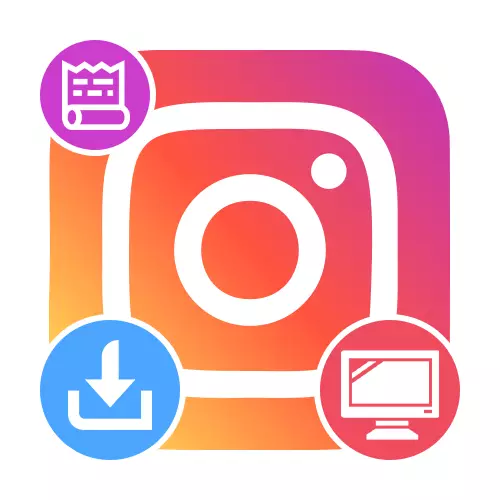
Μέθοδος 1: Κονσόλα προγραμματιστή
Η απλούστερη μέθοδος εξοικονόμησης ιστοριών από το Instagram σε έναν υπολογιστή είναι η χρήση της κονσόλας ανάπτυξης του προγραμματιστή στο πρόγραμμα περιήγησης. Σε αντίθεση με τις περισσότερες άλλες λύσεις, αυτή η προσέγγιση δεν απαιτεί στην πραγματικότητα βοηθητικό λογισμικό, δεδομένου ότι τα απαραίτητα εργαλεία παρέχονται σε οποιοδήποτε υπάρχον πρόγραμμα περιήγησης σχεδόν αμετάβλητο.
- Ενώ στην ιστοσελίδα του κοινωνικού δικτύου, επιλέξτε την επιθυμητή αποθήκευση στην αρχική σελίδα στο αντίστοιχο μπλοκ. Οι εν λόγω οδηγίες θα είναι σημαντικές ανεξάρτητα από τον τύπο περιεχομένου, είτε πρόκειται για φωτογραφία ή βίντεο.
- Ανοίξτε την κονσόλα προγραμματιστή στο πρόγραμμα περιήγησης. Ο ευκολότερος τρόπος για να χρησιμοποιήσετε το πλήκτρο "F12", εκτελώντας αυτή την εργασία σε όλα σχεδόν τα προγράμματα.
Διαβάστε περισσότερα: Άνοιγμα της κονσόλας ανάπτυξης του προγραμματιστή στο πρόγραμμα περιήγησης στον υπολογιστή
- Δεδομένου ότι το Instagram περιορίζει τη χρήση του μενού περιβάλλοντος στα περισσότερα στοιχεία, πρέπει να βρείτε χειροκίνητα συνδέσμους με αρχεία περιεχομένου πηγής. Για να το κάνετε αυτό, αναπτύξτε τα μπλοκ των οποίων ο οπίσθιος φωτισμός καλύπτει την επιθυμητή περιοχή ιστορίας όταν δεν φτάσετε στο μπλοκ, όπως φαίνεται στο στιγμιότυπο οθόνης.
- Εάν ο Storsith είναι μια στατική εικόνα, ως μέρος της ετικέτας "IMG", πρέπει να κάνετε κλικ στο δεξί κουμπί του ποντικιού μετά τη σύνδεση μετά το SRC και να επιλέξετε "Άνοιγμα σε νέα καρτέλα" στο αναδυόμενο μενού. Λάβετε υπόψη ότι άλλοι σύνδεσμοι οδηγούν επίσης στο αρχικό αρχείο, αλλά ταυτόχρονα, συνήθως έχουν σημαντικά μικρότερη ανάλυση.
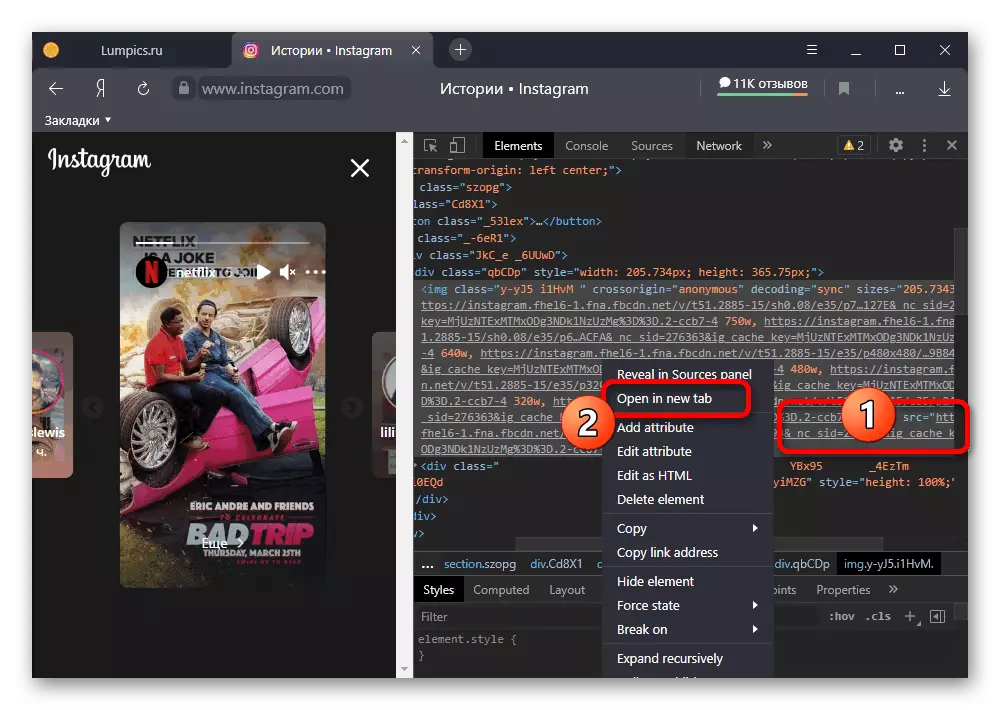
Για να κάνετε λήψη στον υπολογιστή, κάντε ξανά κλικ στο PCM σε οποιαδήποτε περιοχή εικόνας και χρησιμοποιήστε την επιλογή "Αποθήκευση εικόνας ως ..." με τον ακόλουθο χώρο στο δίσκο. Ανάλογα με το χρησιμοποιούμενο πρόγραμμα, μπορούν να υπάρχουν και άλλες μέθοδοι διατήρησης.
- Για τα βίντεο, πρέπει πρώτα να αναπτύξετε μια άλλη ετικέτα "Video", πατήστε το PCM μέσω του μοναδικού συνδέσμου παρακάτω και εκτελέστε το άνοιγμα στη νέα καρτέλα χρησιμοποιώντας την επιλογή Open in New Tab. Εάν, παρουσία της συγκεκριμένης ετικέτας, θα ανοίξετε τη διεύθυνση στο μπλοκ "IMG", θα φορτώσει το κάλυμμα μόνο σε αρκετά χαμηλή ποιότητα.
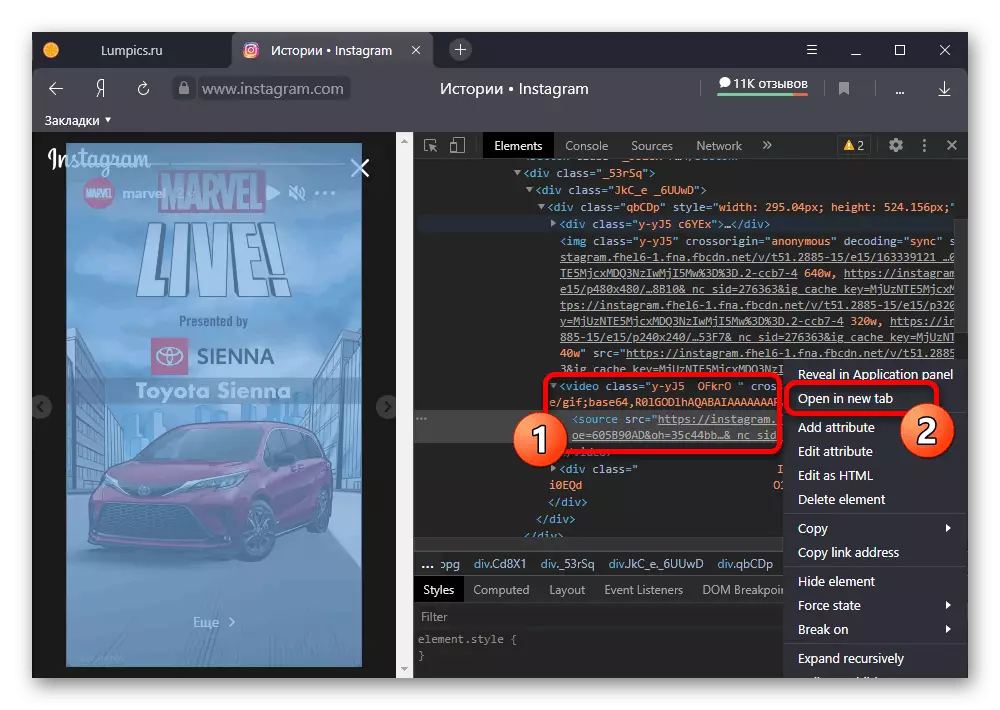
Μετά από αυτό, παραμένει η εξοικονόμηση μέσω του μενού "..." στην κάτω δεξιά γωνία της συσκευής αναπαραγωγής πολυμέσων ή χρησιμοποιώντας το κουμπί "Αποθήκευση" στη γραμμή διευθύνσεων. Η ακριβής διαδικασία εξαρτάται από το πρόγραμμα περιήγησης στο Web.
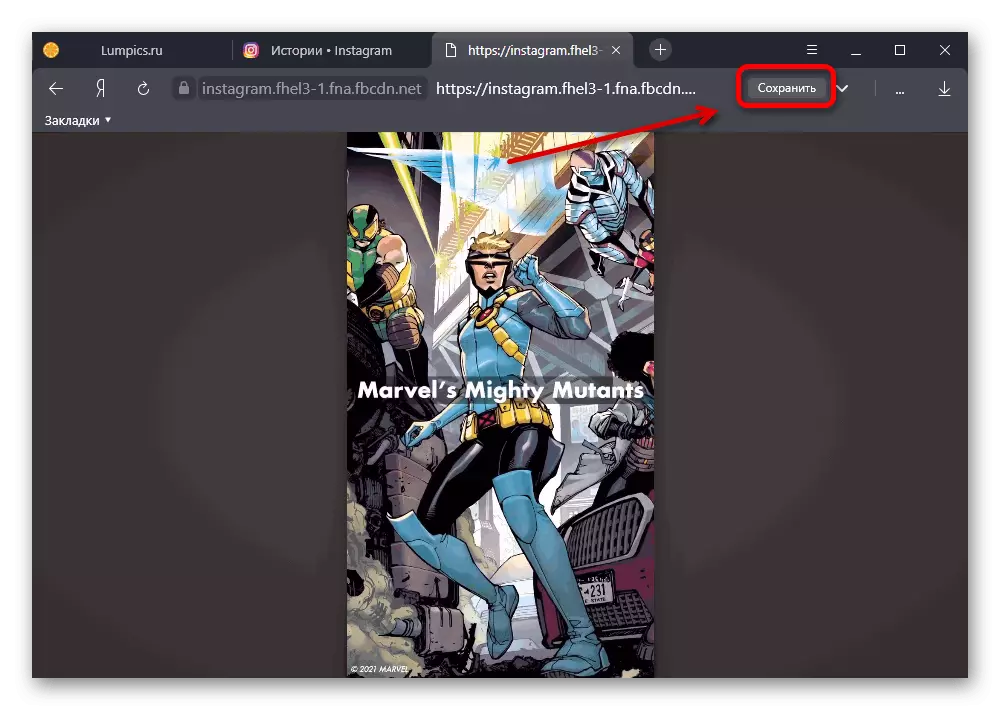
Μέθοδος 2: Επεκτάσεις του προγράμματος περιήγησης
Στο Διαδίκτυο, υπάρχουν πολλά βοηθητικά εργαλεία για το υπό εξέταση κοινωνικό δίκτυο που παρέχεται ως ξεχωριστές επεκτάσεις για διαφορετικά προγράμματα περιήγησης. Για παράδειγμα, θα εξετάσουμε μόνο δύο επιλογές συμβατές με το Yandex.Browser και το Google Chrome, ενώ εάν μπορείτε να βρείτε άλλες λύσεις.Επιλογή 1: Αποθήκευση IG ζωντανής ιστορίας
- Ακολουθήστε τον παρακάτω σύνδεσμο στη σελίδα Επέκταση, χρησιμοποιήστε το κουμπί Εγκατάστασης και επιβεβαιώστε αυτή τη δράση στο αναδυόμενο παράθυρο.
Κατεβάστε Αποθήκευση IG Live Story από το Store Store
- Βεβαιωθείτε ότι έχετε έναν εξουσιοδοτημένο λογαριασμό Instagram και, στη συνέχεια, κάντε κλικ στο εικονίδιο Επέκταση στον αντίστοιχο πίνακα του προγράμματος περιήγησης. Εάν ολοκληρωθεί η βασική κατάσταση, θα παρουσιαστεί μια πλήρης λίστα διαθέσιμων ιστοριών για λήψη.
- Για να αποθηκεύσετε το περιεχόμενο σε έναν υπολογιστή χρησιμοποιώντας αυτό το λογισμικό, πρέπει να κάνετε κλικ στο εικονίδιο "Λήψη" στη δεξιά στήλη και επιβεβαιώστε τη λήψη των γνωστών εργαλείων του προγράμματος περιήγησης. Ανεξάρτητα από το είδος της δημοσίευσης, φορτώνονται στην καλύτερη ποιότητα.
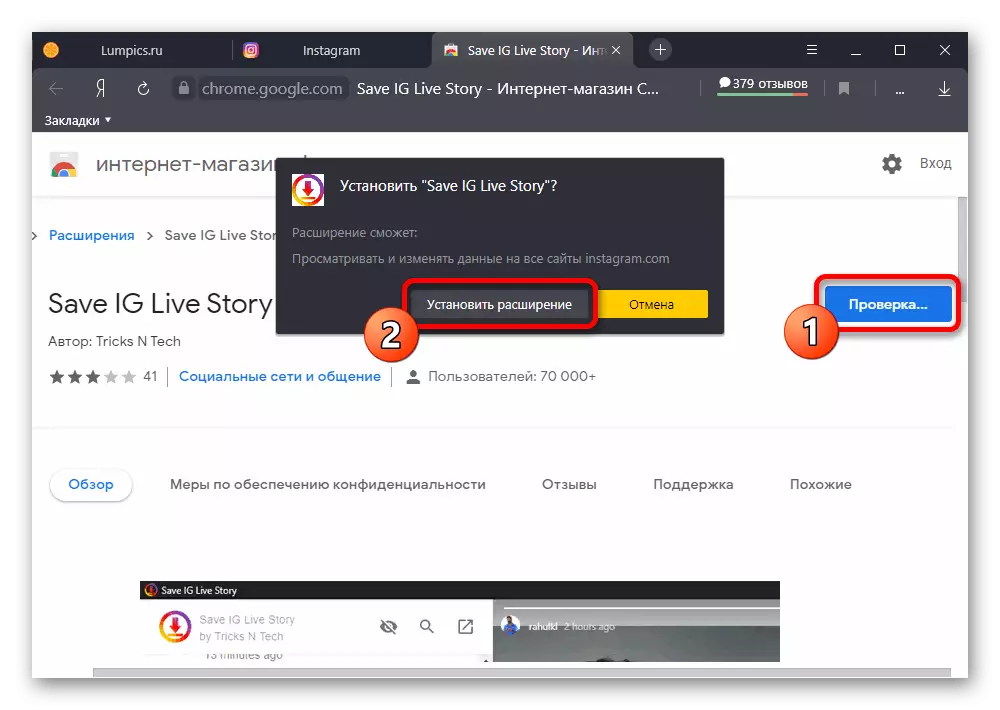
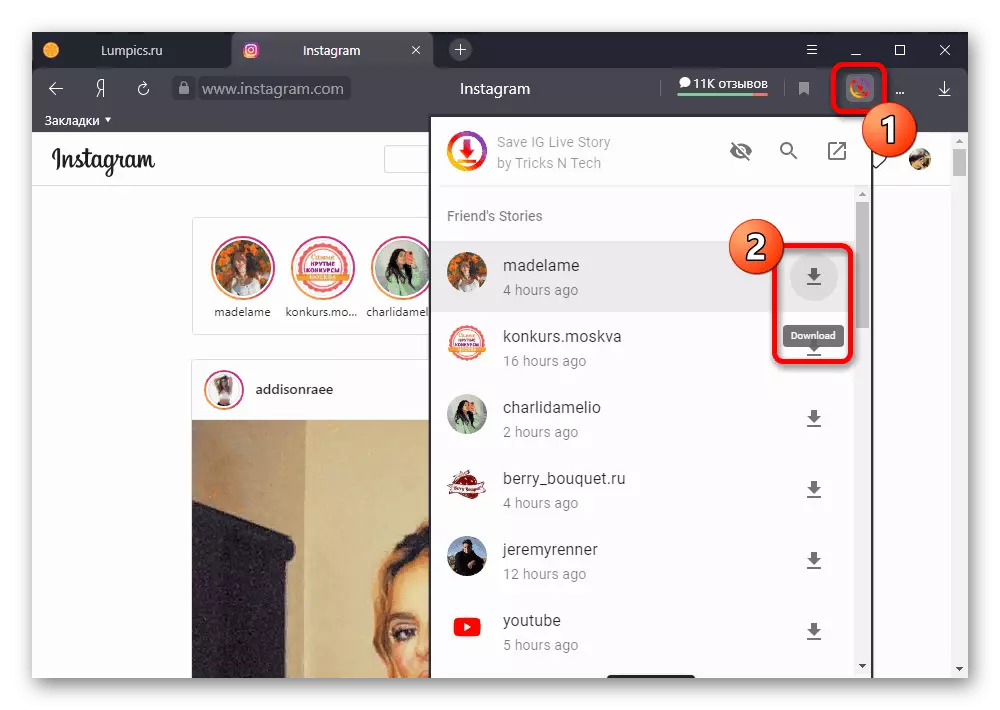
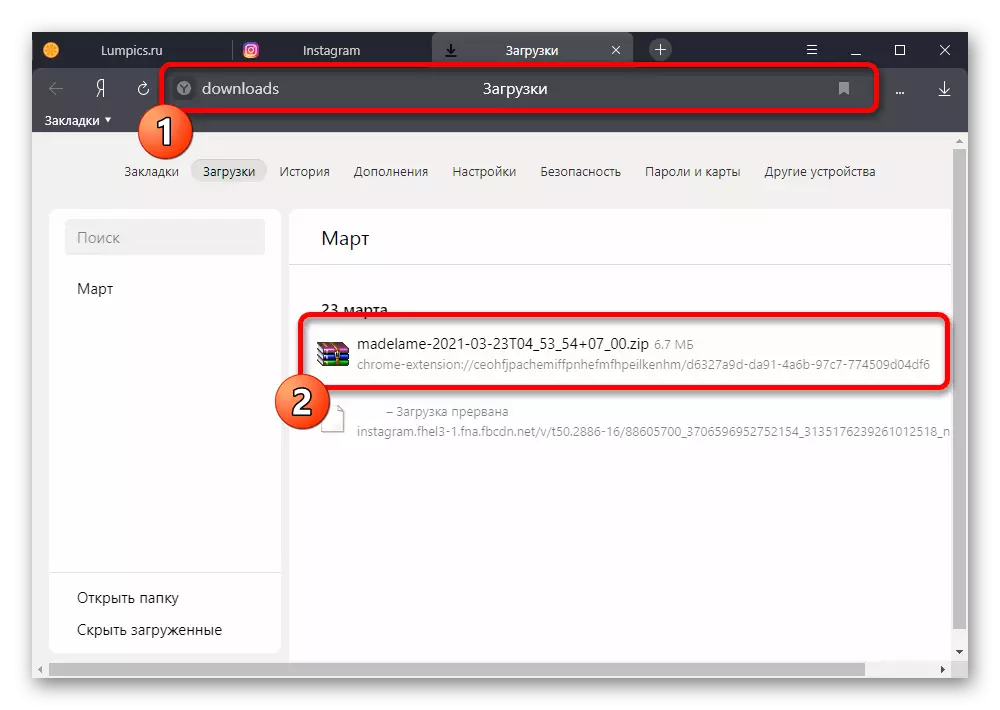
Εάν ο ίδιος χρήστης προστέθηκε περισσότερα από ένα ιστορικά εντός 24 ωρών, θα πραγματοποιηθεί το μαζικό φορτίο αρχείων. Αυτό δημιουργεί αυτόματα ένα αρχείο zip, χωρίς προβλήματα ανοιχτά με τυπικές δυνατότητες του λειτουργικού συστήματος.
Επιλογή 2: IG Downloader
- Ως άλλη λύση, η IG Downloader μπορεί να χρησιμοποιηθεί, η κύρια διαφορά της οποίας είναι η υποστήριξη όχι μόνο φρέσκων, αλλά και "σχετικές" ιστορίες. Κατ 'αναλογία με την πρώτη επιλογή, χρησιμοποιήστε τον παρακάτω σύνδεσμο, κάντε κλικ στο κουμπί Εγκατάσταση και επιβεβαιώστε την προσθήκη λογισμικού στο αναδυόμενο παράθυρο.
Κατεβάστε το Downloader IG από το Chrome Store
- Κάντε κλικ στο εικονίδιο επέκτασης στην κατάλληλη περιοχή του προγράμματος περιήγησης για να ενεργοποιήσετε. Μπορείτε να μάθετε για την επιτυχή ένταξη σχετικών λειτουργιών στο εικονίδιο smartphone στην επάνω δεξιά γωνία οποιασδήποτε σελίδας του ιστότοπου.
- Για να κατεβάσετε το STORSITH, πρέπει να ανοίξετε το εργαλείο προβολής με τον συνήθη τρόπο και στη συνέχεια να χρησιμοποιήσετε το νέο εικονίδιο στην επάνω αριστερή γωνία. Αυτό θα οδηγήσει στην εμφάνιση ενός νέου παραθύρου "Αποθήκευση", επιτρέποντάς σας να κατεβάσετε μια δημοσίευση JPG ή MP4.
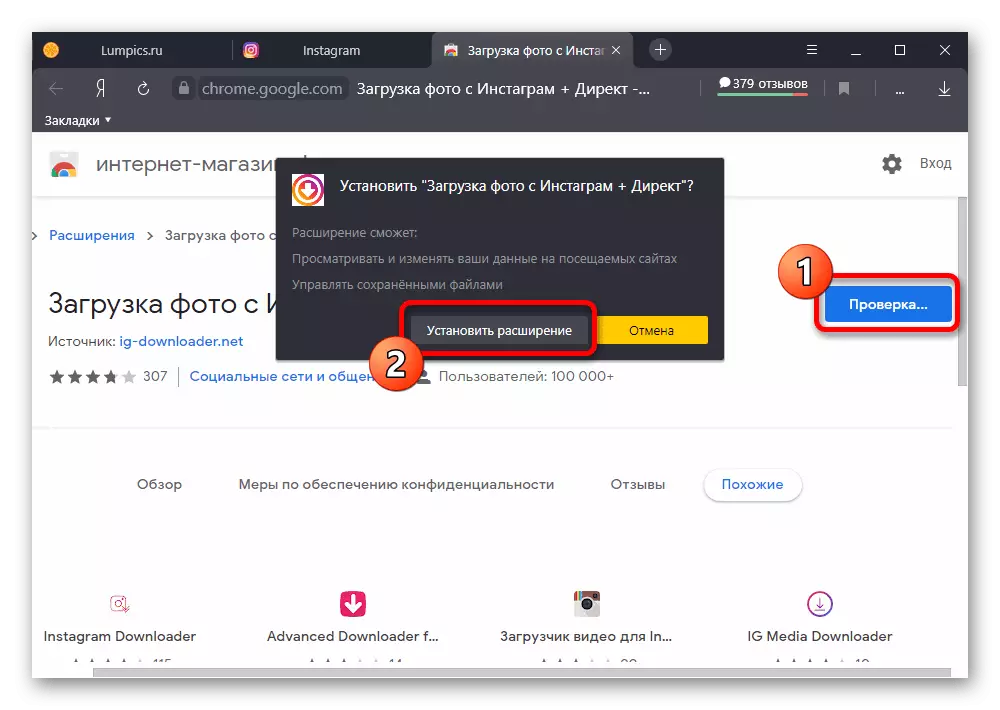
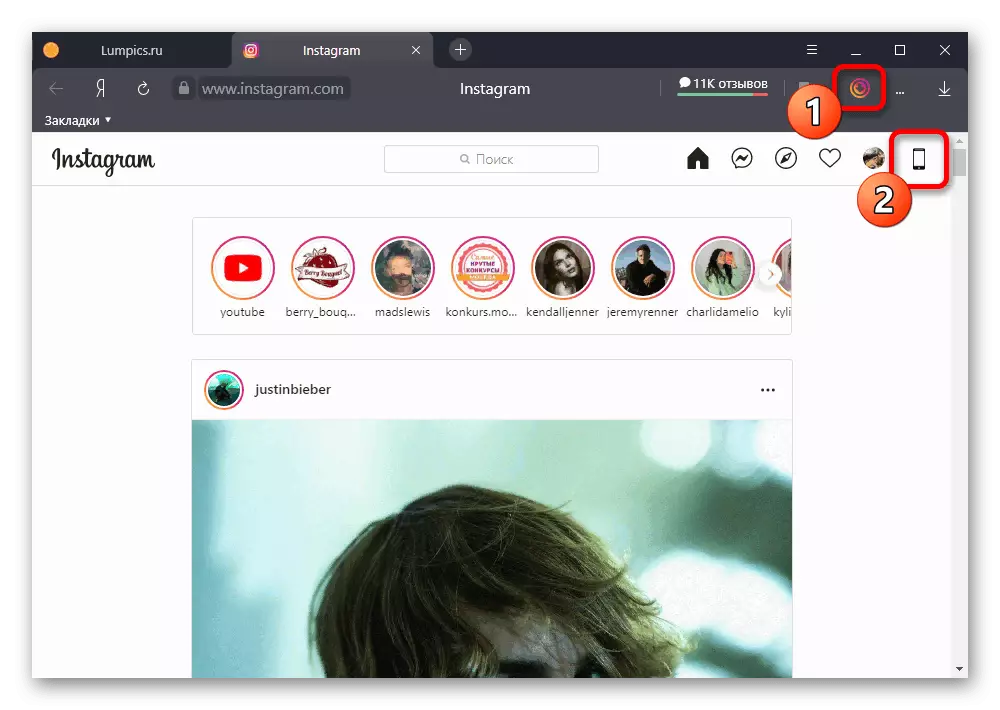
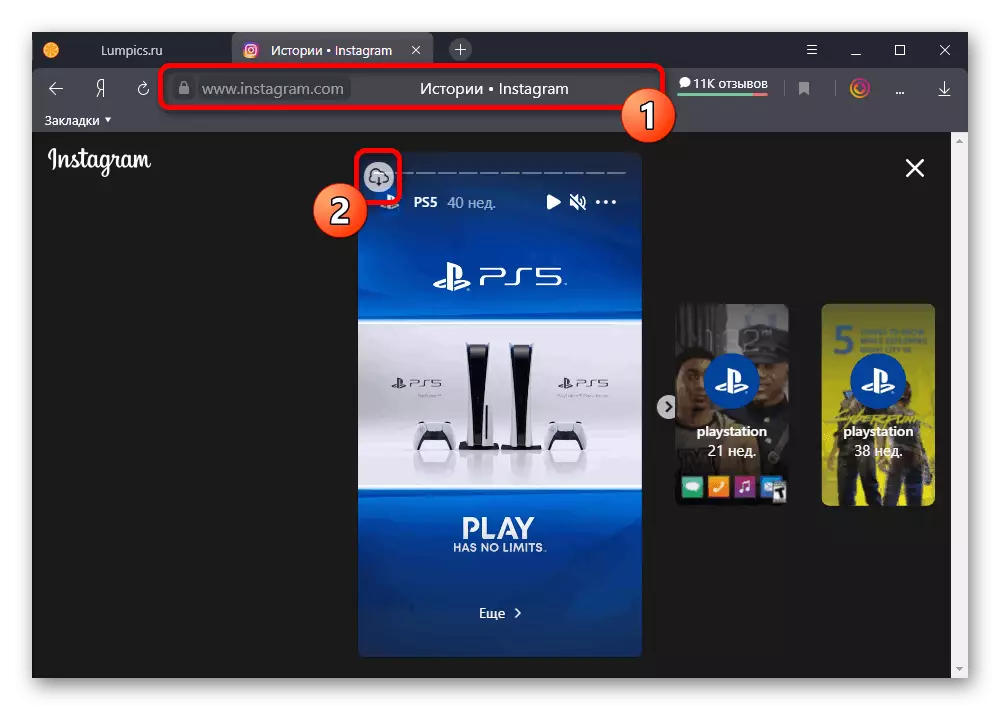
Εκτός από την προηγούμενη ενσωμάτωση, αυτό το εργαλείο σάς επιτρέπει να πάρετε περιεχόμενο σε καλύτερη ποιότητα διαθέσιμα. Σε αυτή την περίπτωση, το ηχητικό κομμάτι θα αποθηκευτεί ούτως ή άλλως, ακόμη και αν αρχικά απενεργοποιήσετε την αναπαραγωγή ήχου.
Μέθοδος 3: Υπηρεσίες Online
Εάν για κάποιο λόγο δεν είστε ικανοποιημένοι με την επέκταση και την κονσόλα του προγράμματος περιήγησης, μπορείτε να χρησιμοποιήσετε online υπηρεσίες τρίτων, η χρήση της οποίας, κατά κανόνα, μειώνεται σε εντελώς πανομοιότυπες ενέργειες. Για τον ίδιο λόγο, στο πλαίσιο του παραδείγματος, θα εξετάσουμε μόνο έναν πόρο, ενώ άλλοι μπορούν να βρουν ανεξάρτητα.
Online Service Instast Stori
- Χρησιμοποιήστε τον ακόλουθο σύνδεσμο για να ανοίξετε τον ιστότοπο υπηρεσίας και να συμπληρώσετε το πεδίο "Όνομα χρήστη ή σύνδεσμο" σύμφωνα με την απαίτηση. Μετά από αυτό, κάντε κλικ στο κουμπί "Αναζήτηση" στη δεξιά πλευρά του μπλοκ.
- Μεταβείτε στη σελίδα παρακάτω στο παράθυρο πλοήγησης και μεταβείτε στην καρτέλα Storsith. Για να κατεβάσετε, δεν είναι απαραίτητο να ανοίξετε τον θεατή, θα είναι αρκετό να χρησιμοποιήσετε το κουμπί "Λήψη" στην κάτω δεξιά γωνία των μινιατούρων και επιβεβαιώστε την αποθήκευση του αρχείου στον υπολογιστή.
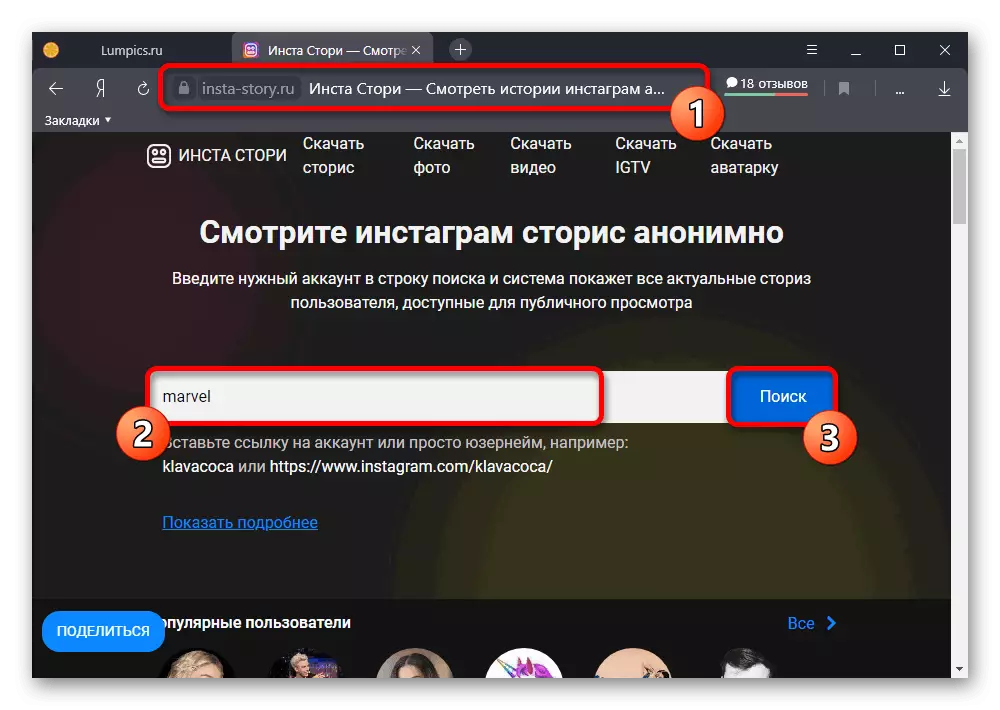
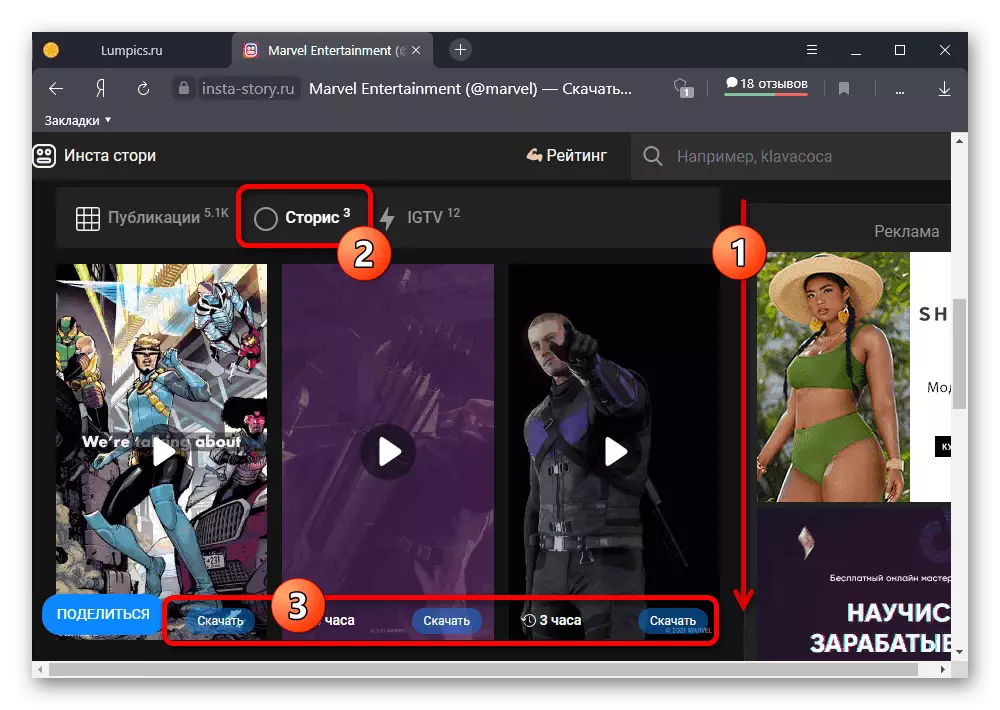
Όπως και στην περίπτωση των πιο παρόμοιων υπηρεσιών, ένα μεγάλο ποσό διαφήμισης είναι τα κύρια μειονεκτήματα, χωρίς τα οποία ορισμένες λειτουργίες είναι αποκλεισμένες και ασταθές εργασίες. Ωστόσο, ταυτόχρονα, η λύση θέτει ελάχιστες απαιτήσεις, επιτρέποντάς σας να κατεβάσετε ιστορίες χωρίς λογαριασμό.
Μέθοδος 4: Bots στο τηλεγράφημα
Η τελευταία μέθοδος λήψης του Storsith από το Instagram στον υπολογιστή μειώνεται στη χρήση ενός από τα bots στο τηλεγράφημα που δημιουργείται ειδικά για να φορτώσει το περιεχόμενο. Στην περίπτωση αυτή, η εξουσιοδότηση δεν απαιτείται, αλλά ο λογαριασμός του συγγραφέα του επιθυμητού ιστορικού θα πρέπει να έχει την κατάσταση του ανοικτού.
- Όντας στο εξεταζόμενο πρόγραμμα, χρησιμοποιήστε το πεδίο "Αναζήτηση" για να αναζητήσετε το bot στη σύνδεση παρακάτω. Για να ξεκινήσετε, είναι απαραίτητο στο παράθυρο συνομιλίας, κάντε κλικ στο κουμπί "Έναρξη" ή "Επανεκκίνηση" εάν έχετε χρησιμοποιήσει προηγουμένως τα δεδομένα λογισμικού.
@Instasave_bot.
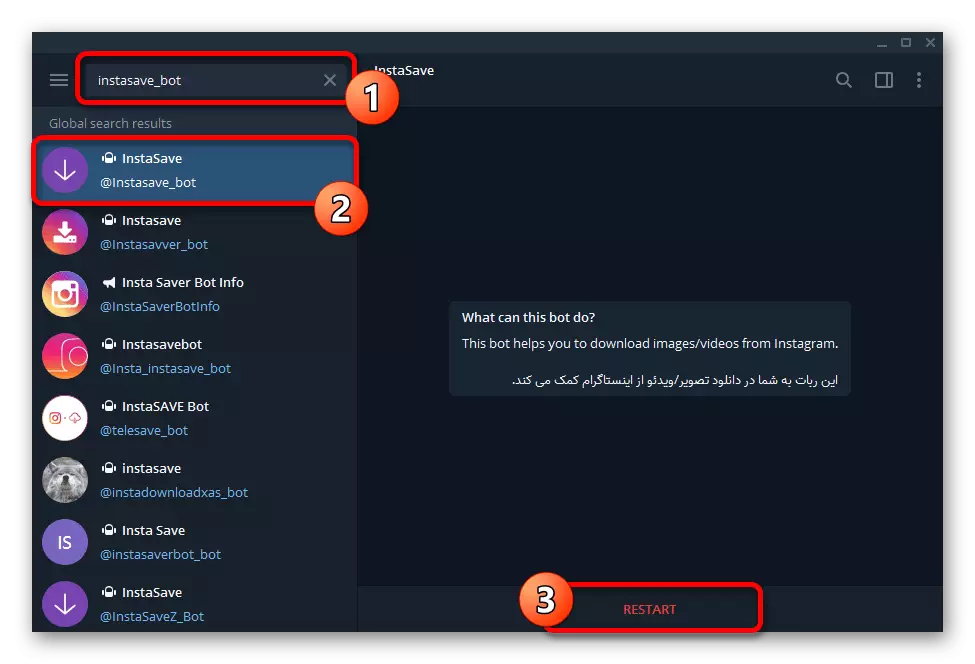
Εάν είναι επιτυχής, θα πρέπει να εμφανιστεί μια ειδοποίηση με τις απαιτήσεις της συνδρομής στο κανάλι με ενημερώσεις. Για να το κάνετε αυτό, κάντε κλικ στο μόνο διαθέσιμο σύνδεσμο και στη συνέχεια πατήστε "Join Cannel".
- Μετά τη λήξη του διαλόγου με το bot και η επαναχρησιμοποίηση της εντολής "Έναρξη", θα εμφανιστεί ένα μήνυμα καλωσορίσματος. Για να αρχίσετε να εργάζεστε με την αποθήκευση, πρέπει να εισάγετε τον χρήστη ένα μήνυμα στον χρήστη ένα πλαίσιο κειμένου μηνύματος σε μορφή που παρουσιάζεται στο στιγμιότυπο οθόνης και πατήστε το κουμπί "ENTER" στο πληκτρολόγιο.
- Μετά από κάποιο χρονικό διάστημα, στο πλαίσιο του διαλόγου, θα εμφανιστεί το τελευταίο ιστορικό χρήστη, το οποίο μπορεί να προβληθεί και να κατεβάσει. Η δεύτερη εργασία εκτελείται κάνοντας κλικ στο δεξί κουμπί του ποντικιού στη μινιατούρα δημοσίευσης και επιλέξτε την επιλογή "Αποθήκευση βίντεο ως" ή "Αποθήκευση εικόνας ως".
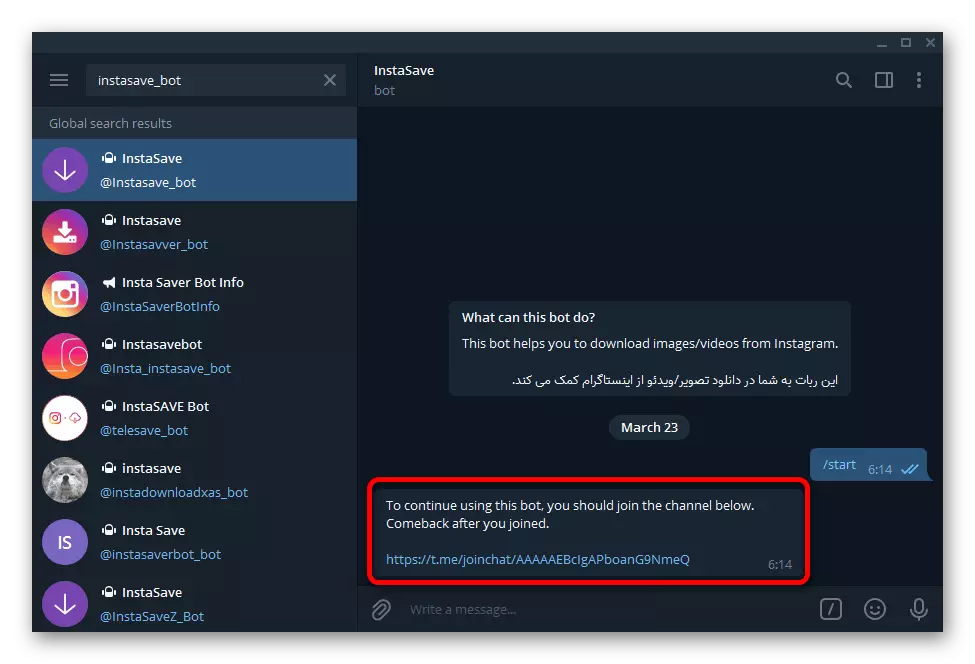
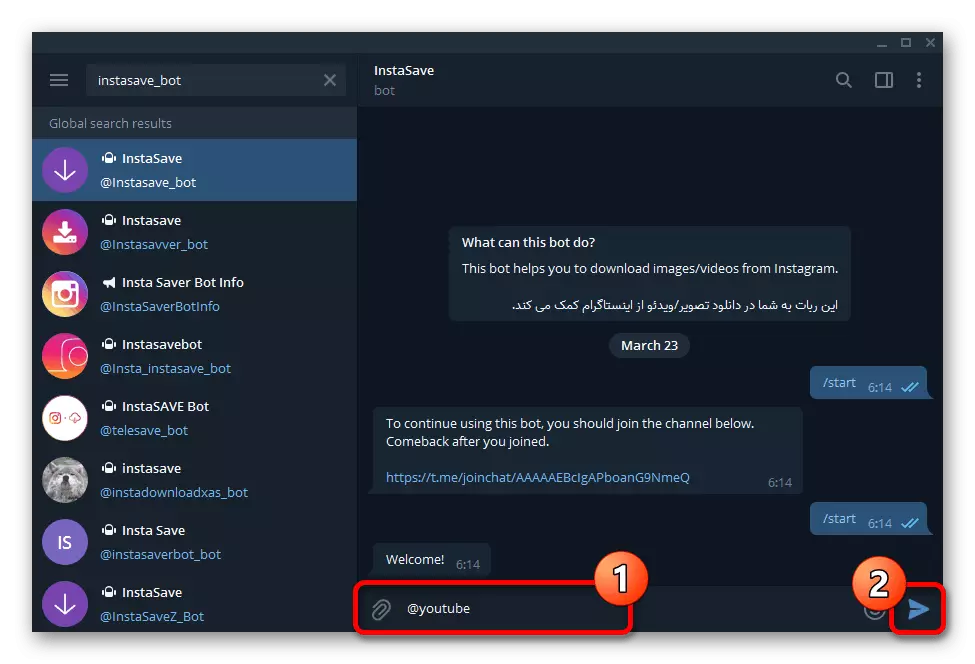
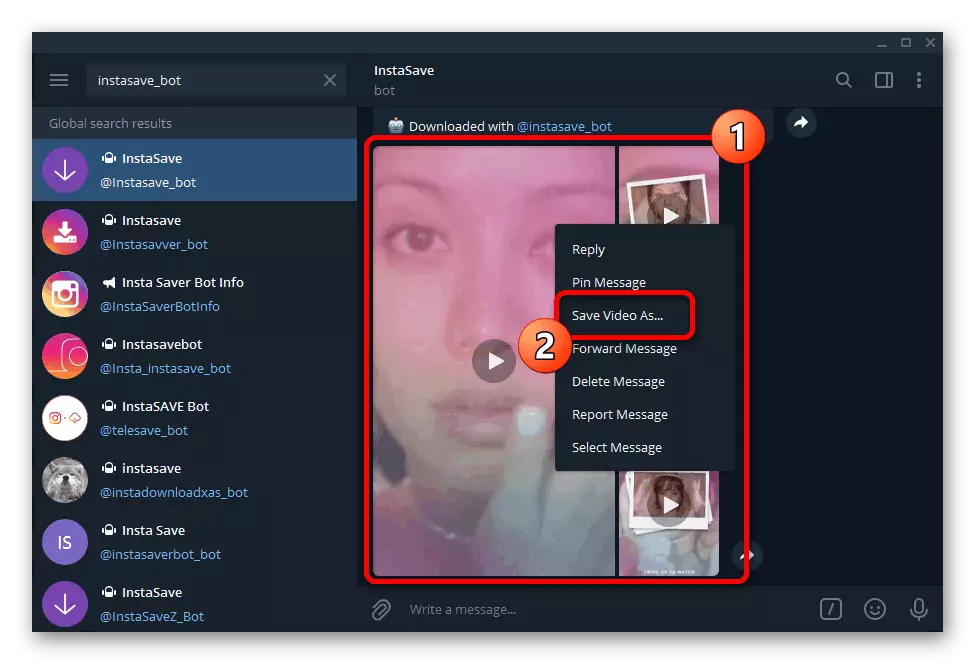
Σημειώστε ότι η αποταμίευση μπορεί να πραγματοποιηθεί αυτόματα αμέσως μετά την παραλαβή της λίστας αποθήκευσης εάν η κατάλληλη λειτουργία περιλαμβάνει τις ρυθμίσεις. Σε αυτή την περίπτωση, μπορείτε να βρείτε το περιεχόμενο στο φάκελο Telegram στις "λήψεις" ή κατά μήκος της διαδρομής που είχε οριστεί χειροκίνητα.
- Ακολουθήστε τον παρακάτω σύνδεσμο στη σελίδα Επέκταση, χρησιμοποιήστε το κουμπί Εγκατάστασης και επιβεβαιώστε αυτή τη δράση στο αναδυόμενο παράθυρο.